TLS ou Sécurité de la couche de transport est un protocole de cryptage. Il est conçu de telle sorte que la communication via TLS reste sécurisée et privée. Dans cet article, j’expliquerai ce qu’est la poignée de main TLS et comment résoudre la poignée de main TLS si vous rencontrez des problèmes.

Avant d’aller de l’avant et de parler de la poignée de main TLS, comprenons quand TLS se produit. Chaque fois que vous accédez à un site Web ou à une application via HTTPS, TLS est utilisé. Lorsque vous accédez aux e-mails, aux messages et même à la VOIP, il utilise TLS. Vous devez savoir que HTTPS est une implémentation du chiffrement TLS.
Qu’est-ce que la poignée de main TLS
Une poignée de main est une forme de négociation entre deux extrémités. Tout comme lorsque nous rencontrons des gens, nous nous serrons la main, puis continuons avec n’importe quoi d’autre. Sur des lignes similaires, la poignée de main TLS est une forme d’accusé de réception entre deux serveurs.
Lors de la poignée de main TLS, les serveurs se vérifient mutuellement et établissent le chiffrement, et échangent également des clés. Si tout est authentique, et comme prévu, davantage d’échanges de données auront lieu. Il y a quatre grandes étapes :
- Spécifiez la version de TLS qui sera utilisée pour la communication.
- Choisissez les algorithmes de chiffrement qui seront utilisés
- L’authenticité est vérifiée à l’aide de la clé publique et de la signature numérique de l’autorité de certification SSL
- Les clés de session sont générées et échangées
En termes simples, ils disent d’abord bonjour, puis le serveur propose un certificat que le client doit vérifier. Une fois la vérification terminée, une session est générée. Une clé est créée à travers laquelle les données sont échangées tout au long de la session.
Lis: Différence entre les méthodes de cryptage TLS et SSL.
Comment réparer l’échec de la poignée de main TLS
Vous ne pouvez rien faire s’il y a un problème côté serveur – mais vous rencontrez un problème avec le navigateur, il peut être résolu. Par exemple, si le serveur propose un certificat qui ne peut pas être authentifié, vous ne pouvez rien y faire. Cependant, si le problème est une incompatibilité du protocole TLS, vous pouvez le modifier à partir du navigateur.
- Vérifiez si l’heure du système est correcte
- Vérifiez le problème de l’homme du milieu
- Changer le protocole TLS dans Windows
- Supprimer le profil du navigateur ou la base de données de certificats
- Réinitialiser le navigateur.
Il existe de nombreuses autres raisons pour lesquelles la poignée de main TLS peut échouer, et cela dépend du scénario. Voici donc quelques façons de résoudre TLS, mais avant cela, utilisez toujours ces règles pour filtrer le problème.
- Vérifiez auprès de différents sites, et si le problème persiste.
- Basculer vers plusieurs connexions réseau, c’est-à-dire WiFi ou filaire
- Changer de réseau, c’est-à-dire se connecter à un point d’accès mobile ou à un autre routeur ou même essayer un réseau public
1]Vérifiez si l’heure du système est correcte
C’est la principale raison pour laquelle la poignée de main TLS a échoué la plupart du temps. L’heure système est utilisée pour tester si le certificat est valide ou expiré. En cas de décalage entre l’heure de votre ordinateur et celle du serveur, les certificats peuvent sembler expirés. Fixez l’heure en la réglant sur automatique.
Maintenant, visitez à nouveau le site Web et vérifiez si la poignée de main TLS a été corrigée
2]Le problème de l’homme au milieu
Il y a une règle si cela se produit pour un site, alors son problème de logiciel de sécurité, mais si cela se produit pour tous les sites Web, alors c’est un problème de système.
Le logiciel de sécurité ou l’extension de navigateur de votre ordinateur peut intercepter les connexions TLS et modifier quelque chose qui entraîne une poignée de main TSL problématique. Il est également possible qu’un virus sur le système soit à l’origine de tous les problèmes TLS.
Certaines extensions de navigateur modifient les paramètres de proxy, ce qui peut entraîner ce problème.
Dans les deux cas, vous devez réparer votre ordinateur ou votre logiciel de sécurité. La meilleure façon de vérifier davantage cela est d’utiliser un autre ordinateur et d’ouvrir le même site Web ou la même application qui était à l’origine du problème.
3]Modifier le protocole TLS dans Windows
Windows 10 et les versions antérieures de Windows centralisent les paramètres de protocole dans le système. Si vous devez modifier la version TLS, vous pouvez le faire en utilisant les propriétés Internet.

- Taper inetcpl.cpl dans l’invite Exécuter et appuyez sur la touche Entrée.
- Une fois la fenêtre des propriétés Internet ouverte, passez à l’onglet Avancé.
- Faites défiler jusqu’à la fin pour trouver la section Sécurité, et ici vous pouvez ajouter ou supprimer TLS.
- Si le site Web recherche TLS 1.2 et qu’il n’est pas coché, vous devez le vérifier. De même, si quelqu’un expérimente TLS 1.3, vous devez le vérifier.
- Appliquez pour enregistrer et essayez d’ouvrir à nouveau le même site Web.
Alors que Chrome, IE et Edge utilisent les fonctionnalités de Windows, Firefox, comme sa base de données de certificats, gère tout seul. Voici comment changer le protocole TLS dans Firefox :

- Ouvrez Firefox, tapez à propos : configuration et appuyez sur Entrée
- Dans la zone de recherche, tapez TLS et localisez security.tls.version.min
- Vous pouvez le changer en :
- 1 et 2 pour forcer TLS 1 et 1.1
- 3 pour forcer TLS 1.2
- 4 pour forcer un protocole maximum de TLS 1.3.
Lis: Comment désactiver TLS 1.0.
Chaque navigateur maintient une base de données pour les certificats. Par exemple, chaque profil Firefox a un cert8.db dossier. Si vous supprimez ce fichier et qu’un redémarrage le corrige, le problème est lié à la base de données de certificats locale.
De même, sous Windows, lorsque vous utilisez IE ou Edge, le gestionnaire de certificats est responsable, ou vous pouvez accéder au bord://paramètres/confidentialité et cliquez sur Gérez les certificats et les paramètres HTTPS/SSL. Supprimez les certificats et réessayez
Si vous ne trouvez pas la base de données, supprimez le profil et réessayez.
C’est le dernier recours si vous rencontrez un problème avec l’un des navigateurs. Vous pouvez choisir de désinstaller complètement, puis de réinstaller ou de réinitialiser le navigateur à l’aide de la fonctionnalité intégrée. Suivez les liens pour réinitialiser Chrome, Microsoft Edge et Firefox.
Enfin, bien que vous puissiez naviguer sur un site Web même si le certificat n’est pas valide, assurez-vous de ne pas effectuer de transaction avec le site Web. Vous ne devez ni utiliser de carte de crédit, ni saisir le mot de passe de votre compte.
Nous espérons que ces conseils ont été faciles à suivre et que vous avez pu résoudre le problème TLS sur votre navigateur ou votre ordinateur. J’ai fait de mon mieux pour vous proposer suffisamment de solutions, mais honnêtement, TLS est extrêmement vaste et d’autres solutions peuvent être disponibles.



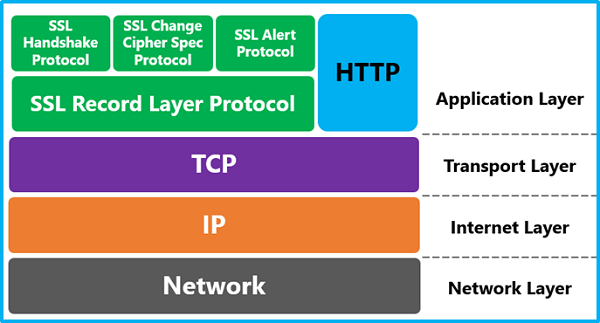
![[2023] 6 façons de copier / coller du texte brut sans formatage](https://media.techtribune.net/uploads/2021/03/5-Ways-to-Copy-Paste-Plain-Text-Without-Formatting-on-Your-Computer-shutterstock-website-238x178.jpg)






